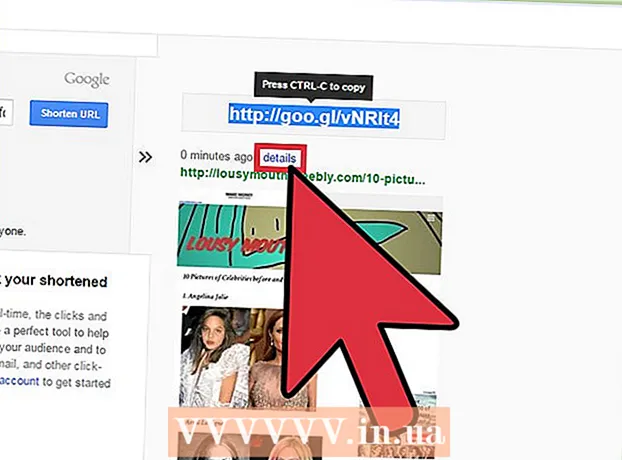Автор:
Joan Hall
Дата На Създаване:
5 Февруари 2021
Дата На Актуализиране:
1 Юли 2024

Съдържание
- Стъпки
- Метод 1 от 5: Изтеглете EPSXe файлове
- Метод 2 от 5: Намерете PSX BIOS файлове
- Метод 3 от 5: Инсталиране на плъгини
- Метод 4 от 5: Конфигуриране на EPSXe емулатор
- Метод 5 от 5: Играйте
- Съвети
- Предупреждения
Емулатор е софтуер, който имитира функционалността на други платформи или устройства. Например, когато използвате емулатор на PlayStation на вашия компютър, той копира функционалността на конзолата Sony PlayStation и ви позволява да играете игри на PlayStation точно както бихте направили на конзола. За да емулирате системата PlayStation на вашия компютър, трябва да изтеглите, инсталирате и правилно конфигурирате ePSXe емулатора.
Стъпки
Метод 1 от 5: Изтеглете EPSXe файлове
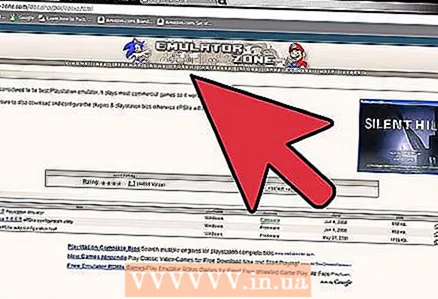 1 Изтеглете емулатора ePSXe от официалния уебсайт на ePSXe и го запазете на твърдия диск на компютъра. Трябва да изтеглите zip файла.
1 Изтеглете емулатора ePSXe от официалния уебсайт на ePSXe и го запазете на твърдия диск на компютъра. Трябва да изтеглите zip файла.  2 Разархивирайте компресирания файл, като използвате един от следните методи.
2 Разархивирайте компресирания файл, като използвате един от следните методи.- Изтеглете WinRAR безплатно от уебсайта на RARLab.
- Щракнете двукратно върху изтегления файл, за да инсталирате WinRAR на вашия компютър.
- Щракнете с десния бутон върху компресирания файл на емулатора на ePSXe и изберете Извличане. След извличането трябва да видите всички разопаковани файлове и папки, които трябва да включват папките „bios“ и „plugins“, както и файла „ePSXe.exe“.
Метод 2 от 5: Намерете PSX BIOS файлове
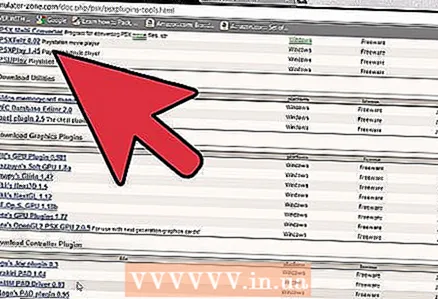 1 Активирайте емулатора на ePSXe, като изтеглите PSX BIOS файловете. Това са файловете, които обикновено се използват от PSX (конзола PlayStation и цифров видеорекордер) за видео игри. Трябва да ги копирате на компютъра си, за да знае как да емулира PSX. Ето какво трябва да направите.
1 Активирайте емулатора на ePSXe, като изтеглите PSX BIOS файловете. Това са файловете, които обикновено се използват от PSX (конзола PlayStation и цифров видеорекордер) за видео игри. Трябва да ги копирате на компютъра си, за да знае как да емулира PSX. Ето какво трябва да направите. - Отидете на страницата за емулатор на Sony PlayStation на уебсайта на EmuAsylum и следвайте връзката „Playstation Bios Files“, за да изтеглите компресираните BIOS файлове.
- Щракнете с десния бутон върху изтегления ZIP файл и изберете „Извличане на файлове“.Ще се отвори приложението WinRAR, използвано за извличане на файловете.
- Намерете и изберете папката "bios" (тя е създадена по -рано при извличане на файловете и папките на компресирания файл на емулатора на ePSXe).
- Щракнете върху бутона „OK“, за да извлечете и инсталирате BIOS файловете в папката „bios“ на емулатора на PlayStation.
Метод 3 от 5: Инсталиране на плъгини
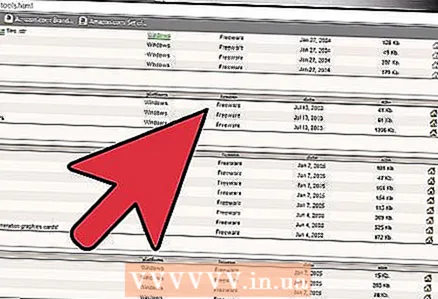 1 Инсталирайте плъгини, така че емулаторът да показва правилно графиките на играта, да чете компактдискове и да възпроизвежда звуци. Понякога с това могат да възникнат трудности, но тук е най -удобният начин.
1 Инсталирайте плъгини, така че емулаторът да показва правилно графиките на играта, да чете компактдискове и да възпроизвежда звуци. Понякога с това могат да възникнат трудности, но тук е най -удобният начин. - Посетете отново страницата за емулатор на PlayStation на уебсайта на EmuAsylum. Този път трябва да кликнете върху връзките „PSX CD Plugin Pack“, „PSX Graphics Plugin Pack“ и „PSX Sound Plugin Pack“, за да изтеглите съответните ZIP файлове.
- Щракнете с десния бутон върху всеки изтеглен файл и изберете „Извличане на файлове“. Този път обаче трябва да намерите папката "plugins" (която е създадена по -рано) и да извлечете файловете на всяка приставка в нея.
Метод 4 от 5: Конфигуриране на EPSXe емулатор
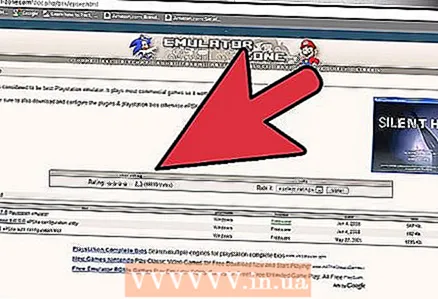 1 За да стартирате емулатора. щракнете двукратно върху файла „ePSXe.exe“.
1 За да стартирате емулатора. щракнете двукратно върху файла „ePSXe.exe“.  2 Щракнете върху бутона „Skip Config“. (По -напредналите потребители може да искат да кликнат върху бутона „Конфигуриране“, за да конфигурират и оптимизират емулатора. Въпреки това, дори пропускането на стъпката за конфигуриране ще стартира емулатора без никакви проблеми, тъй като вече сте инсталирали приставките).
2 Щракнете върху бутона „Skip Config“. (По -напредналите потребители може да искат да кликнат върху бутона „Конфигуриране“, за да конфигурират и оптимизират емулатора. Въпреки това, дори пропускането на стъпката за конфигуриране ще стартира емулатора без никакви проблеми, тъй като вече сте инсталирали приставките).  3 Персонализирайте своя контролер за игри. Методът се различава в зависимост от типа на контролера, който използвате, а емулаторът ще ви попита кои бутони на контролера искате да използвате за определени действия в играта. Ако нямате контролер, вместо това можете да персонализирате клавишите на клавиатурата си.
3 Персонализирайте своя контролер за игри. Методът се различава в зависимост от типа на контролера, който използвате, а емулаторът ще ви попита кои бутони на контролера искате да използвате за определени действия в играта. Ако нямате контролер, вместо това можете да персонализирате клавишите на клавиатурата си.
Метод 5 от 5: Играйте
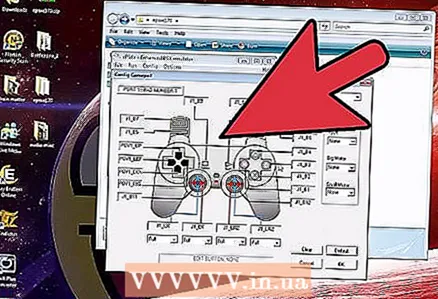 1 Поставете компактдиска с играта в CD устройството на вашия компютър.
1 Поставете компактдиска с играта в CD устройството на вашия компютър.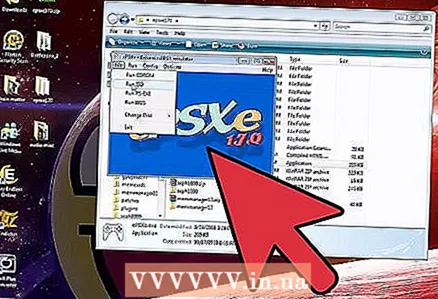 2 Щракнете върху менюто Файл и изберете „стартиране на CDROM.„Отсега нататък можете да използвате емулатора на PlayStation, за да играете на компютъра си по същия начин, както на конзолата PlayStation.
2 Щракнете върху менюто Файл и изберете „стартиране на CDROM.„Отсега нататък можете да използвате емулатора на PlayStation, за да играете на компютъра си по същия начин, както на конзолата PlayStation.
Съвети
- Когато разархивирате zip файла ePSXe, най -добре е да извлечете файловете в нова папка, като изберете опцията „Извличане в epsxe170“. Това ще извлече всички файлове в отделна папка и те няма да се смесват с други.
Предупреждения
- За някои версии на ePSXe ще трябва да добавите файла "zlib1.dll" отделно. Може да се изтегли от уебсайтовете на DLL базата данни. След изтеглянето го запазете в същата папка като файла „ePSXe.exe“.
- Само собствениците на PSX имат законното право да съхраняват PSX BIOS файлове на компютъра си.